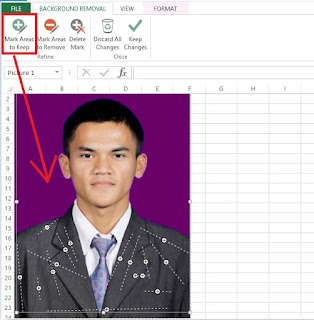Neicy Tekno – Cara Menghilangkan Background foto di Excel menggunakan fitur Remove Background dengan mudah dan cepat, Semua prosesnya bisa diikuti oleh pemula. Fitur remove background Excel berada pada bagian Tab Format Pictures.
Menghilangkan background foto biasanya menggunakan cara online atau aplikasi editing foto seperti adobe photoshop dan sejenisnya. Namun untuk anda yang tidak memiliki kuota atau tidak bisa menggunakan aplikasi editing foto, Maka solusinya adalah menggunakan Microsoft Excel untuk menghilangkan background foto.
Cara Menghilangkan Background Foto di Microsoft Excel
Microsoft Excel memiliki banyak fitur yang sangat lengkap, Salah satunya adalah untuk mengelola foto yang akan digunakan dalam lembar kerja Microsoft Excel. Dalam fitur Format Pictures, Terdapat salah satu alat yang sangat penting yaitu remove background.
Fitur Remove Background bisa digunakan untuk menghapus atau menghilangkan background foto di Excel. Ikuti tutorial di bawah ini untuk menghapus background foto di Microsoft Excel.
Cara Menghilangkan Background Foto di Excel
- Buka Microsoft Excel.
- Buatkan Blank Workbook.
- Masukan foto-nya dengan cara: Pergi ke Tab Insert > Pictures > Pilih Foto > Insert.
- Setelah foto berada pada halaman kerja excel, Klik/aktifkan foto-nya dan kemudian pergi ke Tab Format > Remove Background. Setelah itu akan muncul bagian editing Remove Background-nya.
- Gunakan fitur Mark Areas to Keep untuk menandai semua bagian foto yang akan dipertahankan (Tidak akan dihapus). Perhatikan gambar di bawah ini:
Cara Menghilangkan Background Foto di Excel Keterangan:
Tandai semua bagian foto yang akan dipertahankan. Sedangkan bagian foto yang tidak ditandai dengan Mark Areas to Keep akan berwarna ungu. Nah, Yang berwarna ungu tersebut akan dihapus/dihilangkan. - Setelah menandai semua bagian foto yang akan dipertahankannya, Tekan tombol Keep Changes.
- Selesai.
Link Tutorial Cara menghilangkan Background Foto di Excel Versi Video:
https://youtu.be/lRhVYn27gAk
Fitur Remove Background Excel merupakan salah satu alat yang bisa digunakan untuk menghapus atau menghilangkan background foto, Tutorial di atas merupakan langkah-langkah editingnya.
Teknik di atas biasa digunakan sebelum membuat pas foto di Excel. Setelah menghapus background foto, Anda bisa langsung merubah warna background-nya menjadi warna merah, biru atau warna lainnya. Dengan begitu, Proses pembuatan pas foto bisa dilakukan menggunakan Excel sepenuhnya.
Sesuai dengan penjelasan di atas: Sebelum membuat pas foto resmi untuk melamar kerja ataupun kebutuhan administrasi lainnya, Anda harus menghapus background fotonya terlebih dahulu. Semua itu dilakukan untuk menyesuaikan warna background pada foto untuk disesuaikan dengan kebutuhan administrasi.
Tutorial di atas bisa diikuti dengan mudah oleh pemula karna langkah-langkah pengerjaannya yang sangat sederhana. Dengan begitu, Tutorial menghapus atau menghilangkan background foto di excel tersebut bisa digunakan oleh semua pengguna excel.
Ketahui juga: